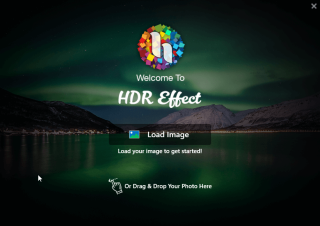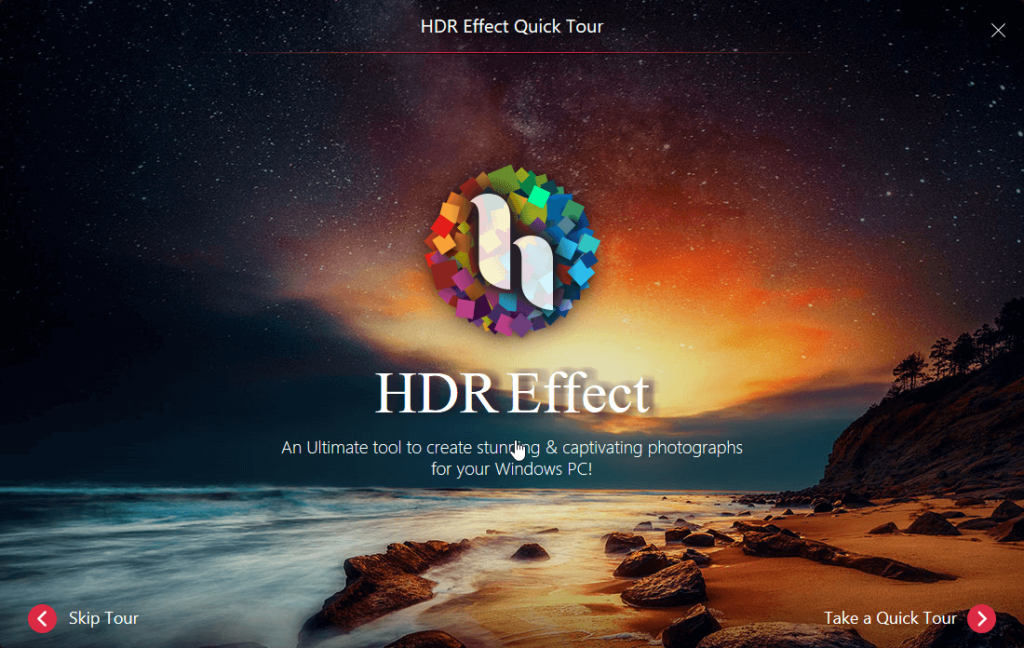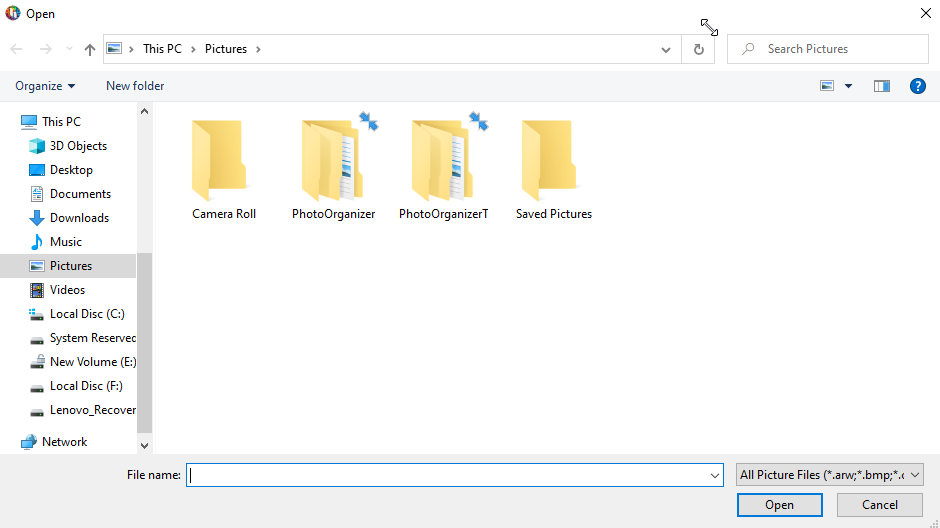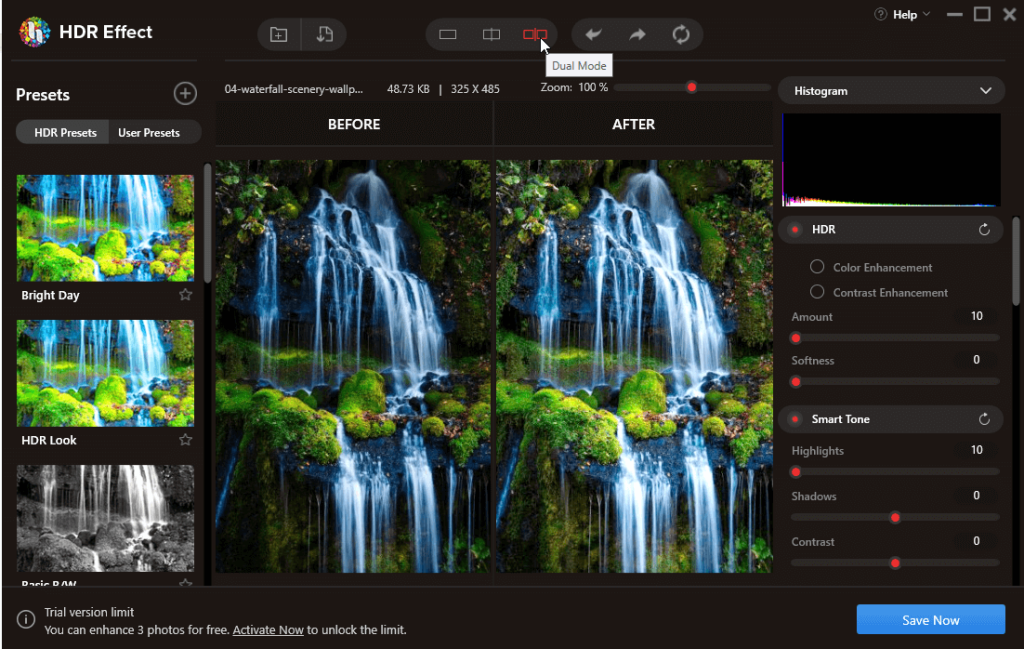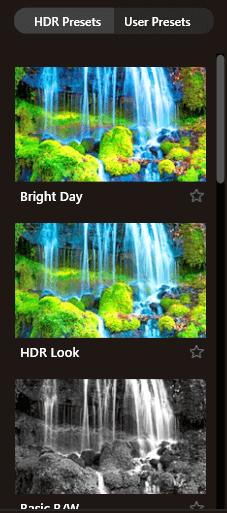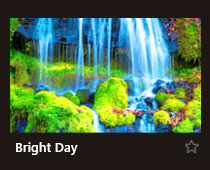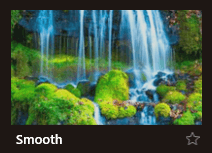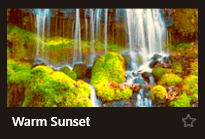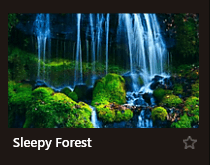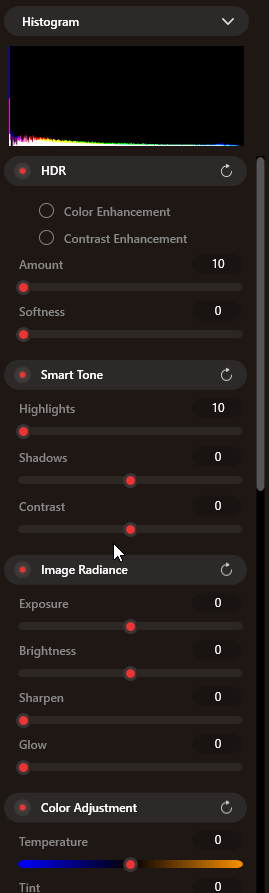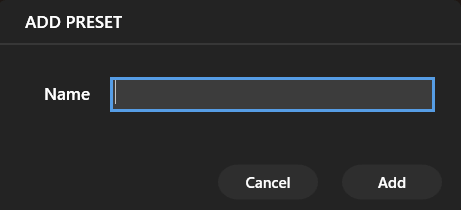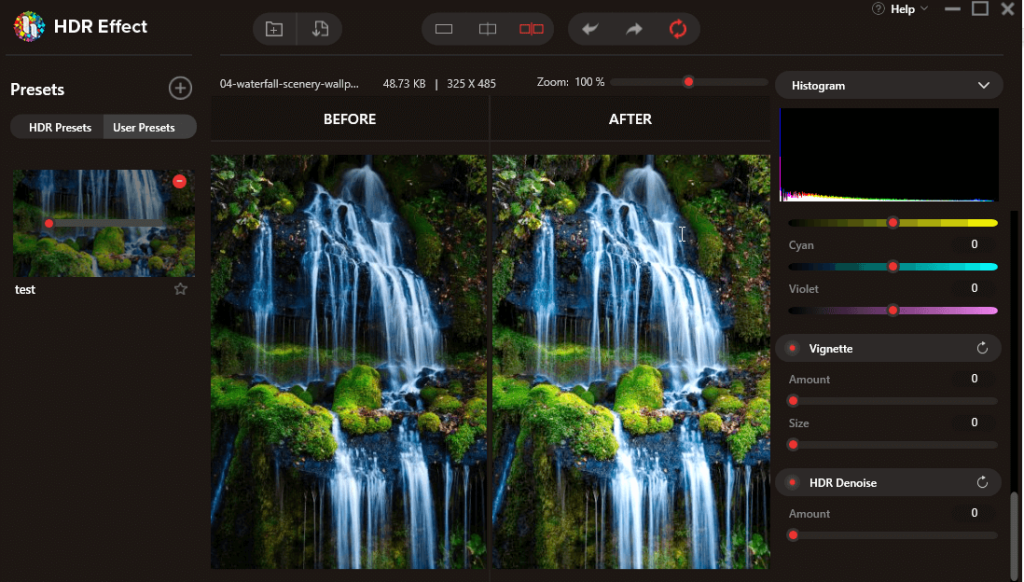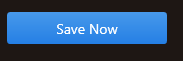Adakah anda mengalahkan diri sendiri, apabila selepas menggunakan tetapan yang betul, anda tidak mendapat klik yang diingini? Jika ya, percayalah saya tahu perasaan itu, ia tidak bagus. Tetapi selepas menggunakan perisian hebat yang dipanggil HDR Effect, perkara menjadi mudah.
Seperti namanya, alat ini membantu mencipta kesan HDR kontras tinggi. Ini bermakna foto yang dahulunya kelihatan biasa tidak lagi kelihatan sama. Menggunakan alat ini, anda boleh mengecilkan imej , melaraskan warna, menukar nilai ton imej, mengubah imej dengan meningkatkan kontras HDR, meningkatkan kecerahan dan melakukan banyak lagi. Paling penting, anda boleh membuat pratetap pilihan anda dan mendapatkan output HDR yang diharapkan.
Risau tentang foto RAW ? Sama ada anda boleh membuat perubahan kepada mereka atau tidak? Jangan risau HDR Effect menyokong import imej RAW. Secara keseluruhan, alat ini menyokong 30+ format imej dan membolehkan anda menyasarkan warna untuk mengeluarkan butiran foto. Anda boleh memanipulasi warna dalam imej dan menjadikannya kelihatan seperti yang anda mahukan.

Harap sekarang perkara masuk akal? Dan minat telah meningkat?
Jadi, apa tunggu lagi? Mari teruskan dan ketahui lebih lanjut tentang HDR dan cara menggunakan alat Kesan HDR.
APA ITU HDR?
Akronim bagi Julat Dinamik Tinggi (HDR) ialah satu cara untuk mencantikkan imej biasa. Dengan kata mudah, menggunakan perisian HDR khas, anda boleh membuat pelarasan pada imej dan boleh melihat semua cahaya dalam foto akhir. Ini akan membuatkan anda berasa seperti sedang melegakan detik yang dirakam. Selain itu, perasaan kecewa yang anda rasai apabila melihat gambar yang keluar mendatar juga mudah ditangani.
Apabila anda menggunakan alat pemprosesan HDR anda mendapat imej yang anda bayangkan apabila mengkliknya. Atau boleh katakan apabila anda berada di sana mengklik imej. Mata manusia boleh melihat lebih daripada satu tangkapan, dan dengan Kesan HDR di sisi anda, anda akan melihat bagaimana anda boleh menjadikan pemandangan itu secantik semasa anda berada di sana.
Sukar untuk mempercayai apa yang saya katakan?
Saya akan menunjukkan kepada anda bagaimana ini boleh dilakukan. Ia sangat mudah dan sangat mudah.
Bagaimana untuk menggunakan Kesan HDR untuk Menghilangkan dan Mencantikkan Imej?
Nota : Untuk tutorial ini, kami menjalankan alat pada Windows. Walau bagaimanapun, jika anda seorang pengguna Mac, anda juga boleh menggunakan Kesan HDR. Alat ini serasi dengan kedua-dua Mac dan Windows. Langkahnya akan lebih kurang sama. Anda tidak sepatutnya menghadapi sebarang masalah dengannya.
Langkah 1 – SIAPKAN EDITOR FOTO PERIBADI ANDA DENGAN ALAT YANG MENAKJUBKAN
Langkah pertama ialah mendapatkan perisian HDR Effect. Serasi dengan kedua-dua Windows dan Mac, perisian ini berfungsi hebat untuk kedua-dua pengguna.
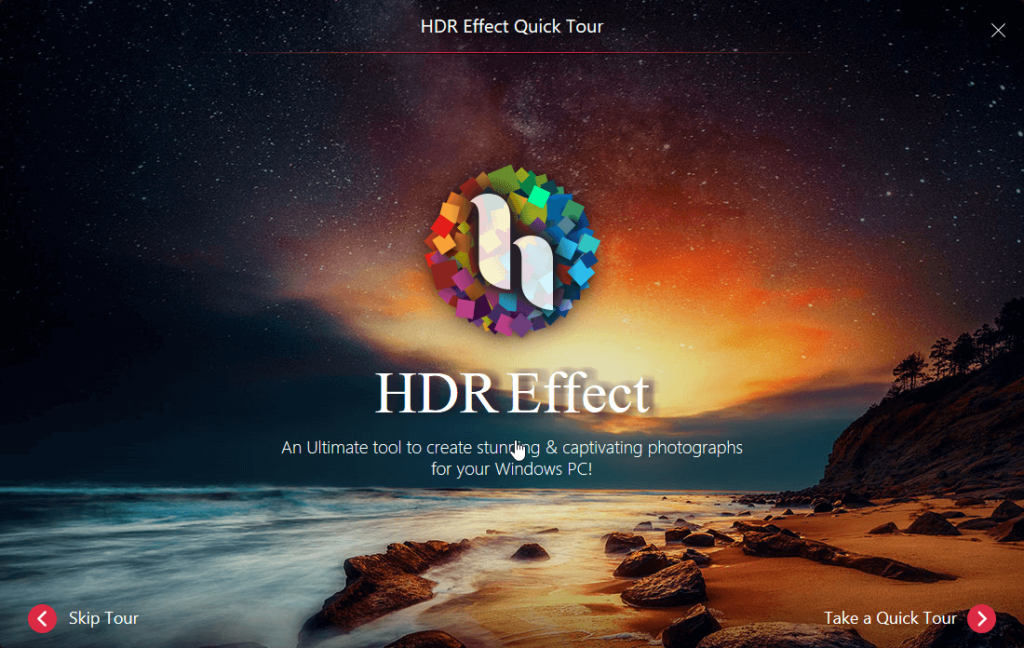

Untuk memahami alat tersebut, anda boleh Lakukan Lawatan Pantas atau jika anda okay tanpanya, klik Langkau Lawatan.
LANGKAH 2: SIAPKAN FOTO ANDA
PADA mulanya, ini adalah sesuatu yang saya tidak suka kerana saya tidak dapat menambah lebih daripada satu imej pada satu masa. Tetapi kemudian, saya mendapati bahawa saya hanya bekerja pada satu imej pada satu masa. Jadi, ia adalah sempurna.
Anda boleh sama ada menambah foto RAW, JPG atau mana-mana format imej lain yang anda mahukan. Foto RAW ialah format yang digunakan kebanyakan kamera sekarang dan orang suka mengusahakannya.
Anda boleh menentukan format foto yang ingin anda usahakan.
LANGKAH 3: IMPORT FOTO ANDA KE DALAM KESAN HDR
Sekarang keseronokan bermula!
Gunakan Kesan HDR untuk memuatkan fail anda. Klik Muatkan Imej > semak imbas ke lokasi di mana anda telah menyimpan imej.
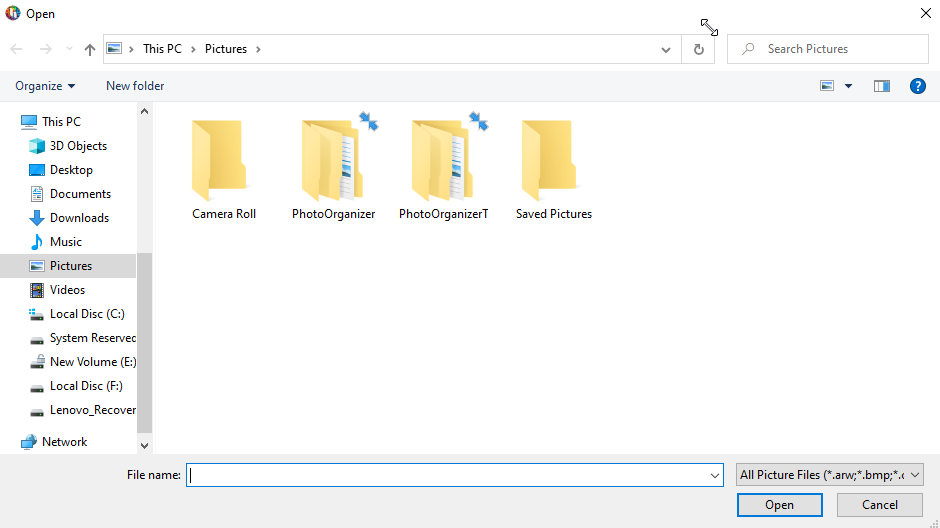
Tunggu sehingga pemprosesan berkuat kuasa. Anda kini akan melihat imej yang dimuatkan.

Langkah 4: Lihat Imej
Kesan HDR menawarkan 3 cara untuk melihat imej yang diimport. Secara lalai, anda melihat imej dalam mod split. Untuk menukar paparan, anda hanya perlu mengklik ikon yang ada di bar atas :
1. Mod Tunggal –
2. Mod Pisah –
3. Mod Dwi -
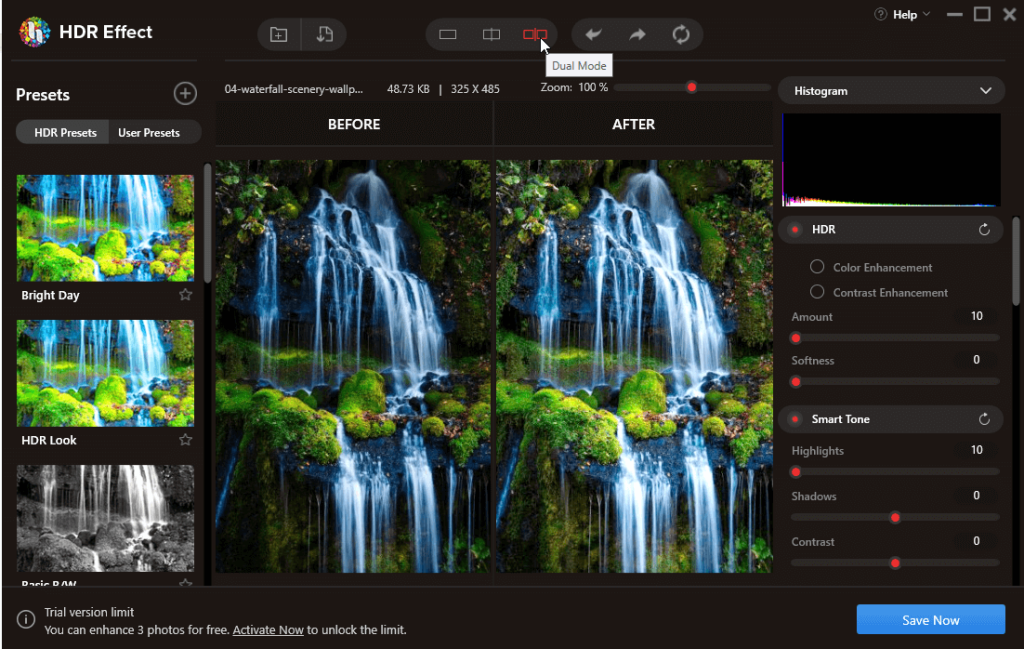
Anda boleh menggunakan mana-mana mod. Kami mengesyorkan menggunakan Mod Split kerana ia membantu menambah kesan dengan mudah.
LANGKAH 5: BERMAIN DENGAN PRESET
Sekarang anda boleh melihat imej itu, tiba masanya untuk menambah beberapa kesan padanya dan menjadikannya kelihatan menakjubkan.
Untuk membuat perubahan, anda boleh sama ada menggunakan Pratetap HDR atau menetapkan Pratetap Pengguna dari anak tetingkap kiri.
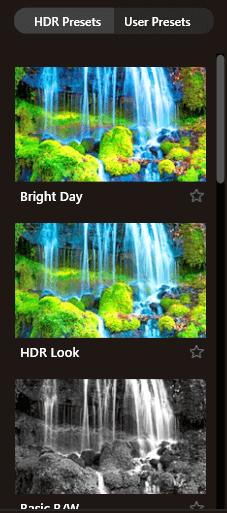
Menggunakan Pratetap HDR, anda boleh membuat foto kelihatan seperti ini:
Hari yang cerah
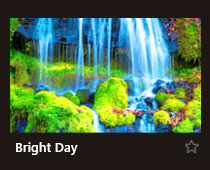
HDR
B/W Asas
Terang Realistik
Terperinci
Sinematik Berapi-api
lancar
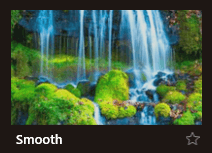
Matahari terbenam yang hangat
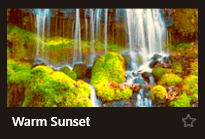
Hutan Mengantuk
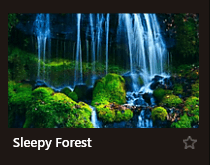
Cahaya Matahari Terbit
Jika anda mengklik pada mana-mana persembahan HDR, anda akan dapat melihat rupa imej selepas menggunakannya.
Sekarang jika ini tidak mencukupi, dan anda ingin membuat lebih banyak perubahan, jangan risau, HDR Effect mempunyai banyak tawaran.
Pertama, izinkan saya memberitahu anda tidak ada betul atau salah. Setiap individu mempunyai imaginasi dan pilihan masing-masing jadi jangan menilai atau mengkritik. Dari anak tetingkap kanan, jika anda mahu anda boleh memutuskan sama ada anda mahu meningkatkan warna, menambah sorotan, melaraskan warna atau apa.
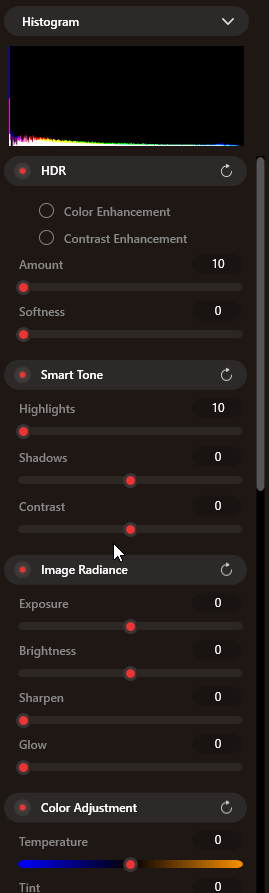
Berikut ialah nota khas Kesan HDR menawarkan fungsi untuk Zum masuk dan keluar daripada imej. Ini membantu menambah perincian minit pada imej.
Pratetap sangat berkuasa dan ia membantu memastikan perkara mudah. Ini bermakna anda tidak perlu membuat sebarang perubahan secara manual. Walau bagaimanapun, jika anda ingin melakukan sesuatu, cara anda boleh menetapkan Pratetap Pengguna.

Untuk menetapkan Pratetap Pengguna, klik ikon + dan klik Tambah Pratetap > beri nama pada pratetap.
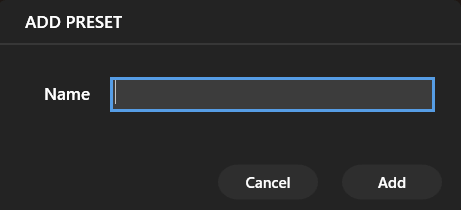
Klik Tambah
Apabila selesai anda akan melihat pratetap pengguna dalam anak tetingkap kiri.
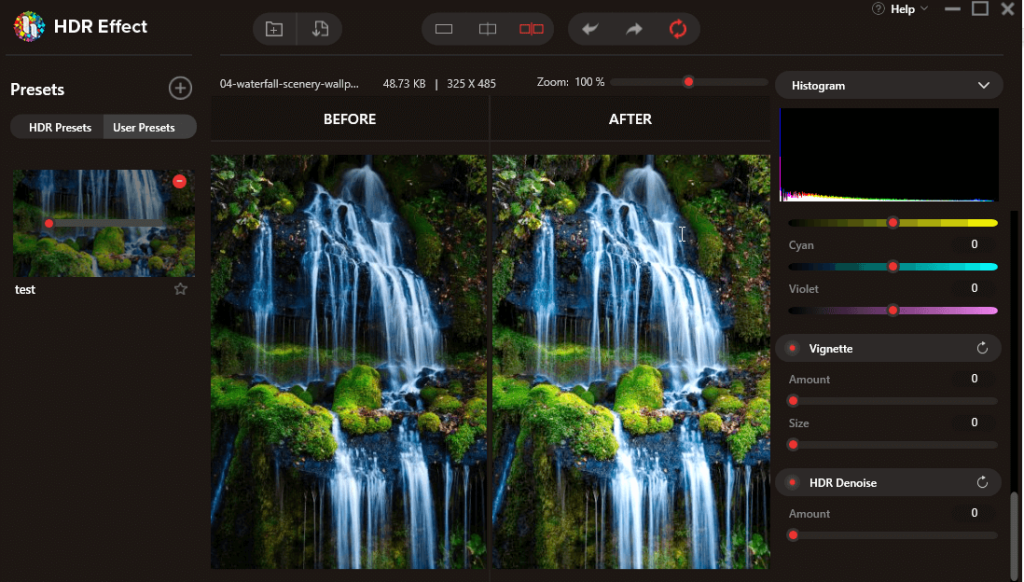
LANGKAH 6: SIMPAN PERUBAHAN
Setelah anda membuat perubahan dan berpuas hati dengannya, klik Simpan Sekarang.
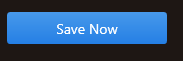
Jangan takut, anda akan mendapat imej dengan Kesan HDR. Selain itu, menggunakan pilihan HDR Denoise anda boleh mengalih keluar piksel daripada imej dan mendapatkan lebih kejelasan.
Ini dia, menggunakan kesan mudah ini anda boleh mencipta imej yang menakjubkan dan juga mengeluarkan bunyi daripada imej. Kesan HDR seperti namanya ialah alat terbaik untuk mencipta gambar yang sempurna. Kami harap anda menyukai maklumat yang kami kongsikan dan akan mencuba Kesan HDR.
Kongsikan pendapat anda tentang siaran itu di bahagian komen di bawah.